玩游戏老是弹出任务栏的解决方法
来源:Win7旗舰版
时间:2023-04-26 18:18:56 200浏览 收藏
从现在开始,努力学习吧!本文《玩游戏老是弹出任务栏的解决方法》主要讲解了等等相关知识点,我会在golang学习网中持续更新相关的系列文章,欢迎大家关注并积极留言建议。下面就先一起来看一下本篇正文内容吧,希望能帮到你!
玩游戏老是弹出任务栏的解决方法,当我们在玩游戏的时,非常忌讳被任何东西打扰,非常的专注,但有时候玩游戏老是弹出任务栏,让人特别的烦恼,那么玩游戏老是弹出任务栏怎么办呢,接下来小编就把玩游戏老是弹出任务栏的解决方法带给大家。快来一起看看吧。
玩游戏老是弹出任务栏:
1.首先我们右键点击任务栏打开“任务管理器”。
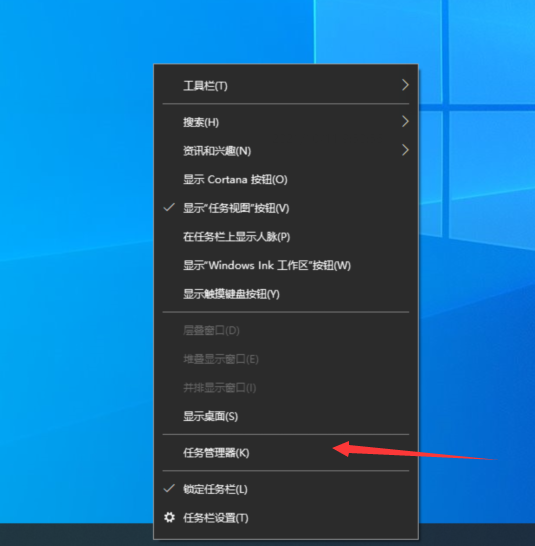
2.在任务管理器页面中,我们点击上方的文件,选择“运行新任务”。
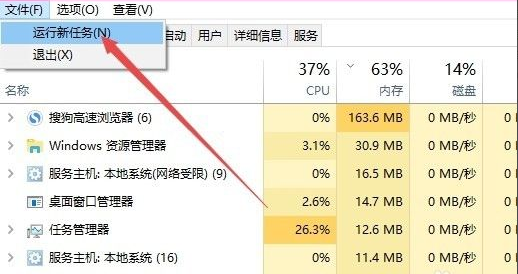
3.然后会弹出新建任务窗口,我们输入命令“gpedit.msc”点击确定。
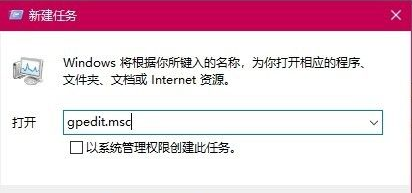
4.进入到本地组策略编辑器窗口中,依次打开“计算机配置“——”管理模板“——”Windows组件”文件。
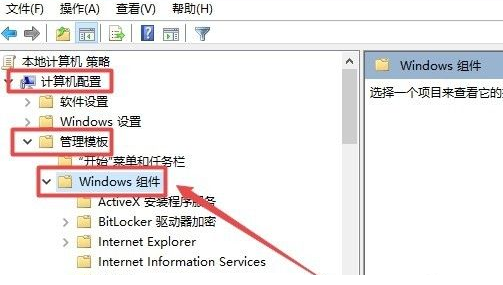
5.在打开的Windows组件中找到并点击“应用程序兼容性 ”选项,接着在右侧窗口中找到“关闭应用程序兼容性引擎”设置。
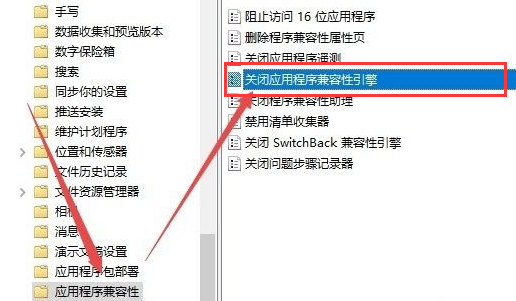
6.右键点击“关闭应用程序兼容性引擎”选择编辑。
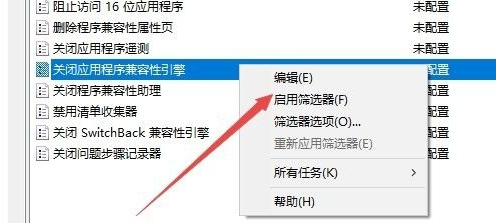
7.在打开的设置属性窗口中,选中“已启用”设置项,然后点击确定的按钮。
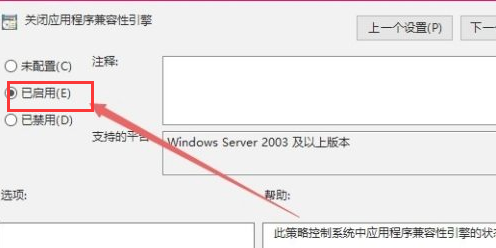
8.最后我们再找到“关闭程序兼容性助理”设置项,打开其属性窗口,在窗口中选中“已启用”菜单项,最后点击确定按钮即可。
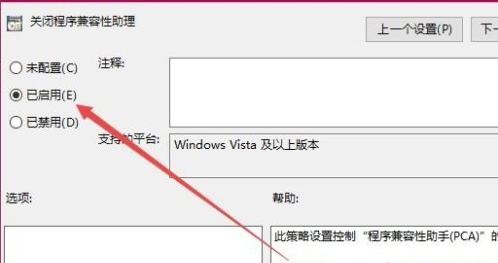
以上就是玩游戏老是弹出任务栏的内容,希望可以帮助到大家。
终于介绍完啦!小伙伴们,这篇关于《玩游戏老是弹出任务栏的解决方法》的介绍应该让你收获多多了吧!欢迎大家收藏或分享给更多需要学习的朋友吧~golang学习网公众号也会发布文章相关知识,快来关注吧!
-
501 收藏
-
501 收藏
-
501 收藏
-
501 收藏
-
501 收藏
-
411 收藏
-
261 收藏
-
427 收藏
-
303 收藏
-
320 收藏
-
485 收藏
-
317 收藏
-
316 收藏
-
292 收藏
-
243 收藏
-
137 收藏
-
355 收藏
-

- 前端进阶之JavaScript设计模式
- 设计模式是开发人员在软件开发过程中面临一般问题时的解决方案,代表了最佳的实践。本课程的主打内容包括JS常见设计模式以及具体应用场景,打造一站式知识长龙服务,适合有JS基础的同学学习。
- 立即学习 543次学习
-

- GO语言核心编程课程
- 本课程采用真实案例,全面具体可落地,从理论到实践,一步一步将GO核心编程技术、编程思想、底层实现融会贯通,使学习者贴近时代脉搏,做IT互联网时代的弄潮儿。
- 立即学习 516次学习
-

- 简单聊聊mysql8与网络通信
- 如有问题加微信:Le-studyg;在课程中,我们将首先介绍MySQL8的新特性,包括性能优化、安全增强、新数据类型等,帮助学生快速熟悉MySQL8的最新功能。接着,我们将深入解析MySQL的网络通信机制,包括协议、连接管理、数据传输等,让
- 立即学习 500次学习
-

- JavaScript正则表达式基础与实战
- 在任何一门编程语言中,正则表达式,都是一项重要的知识,它提供了高效的字符串匹配与捕获机制,可以极大的简化程序设计。
- 立即学习 487次学习
-

- 从零制作响应式网站—Grid布局
- 本系列教程将展示从零制作一个假想的网络科技公司官网,分为导航,轮播,关于我们,成功案例,服务流程,团队介绍,数据部分,公司动态,底部信息等内容区块。网站整体采用CSSGrid布局,支持响应式,有流畅过渡和展现动画。
- 立即学习 485次学习
